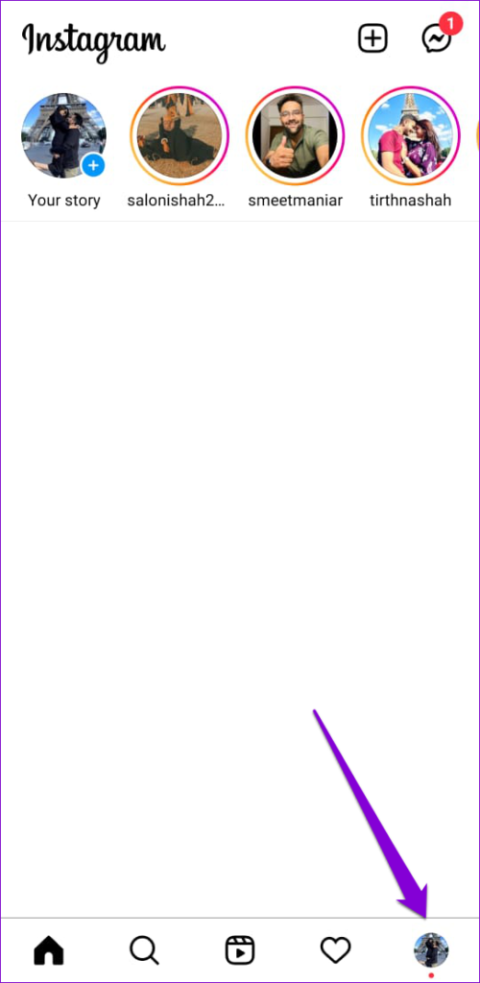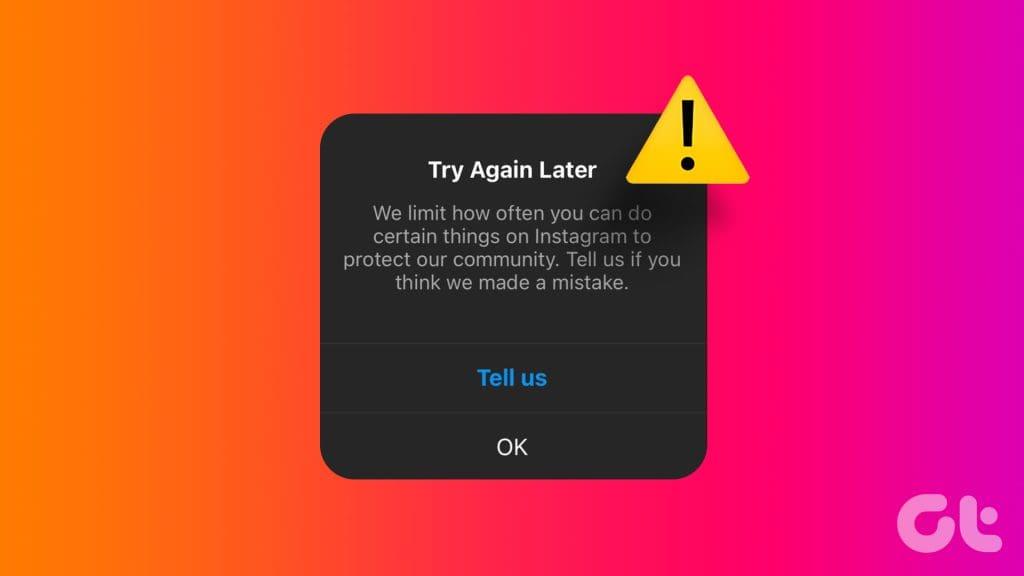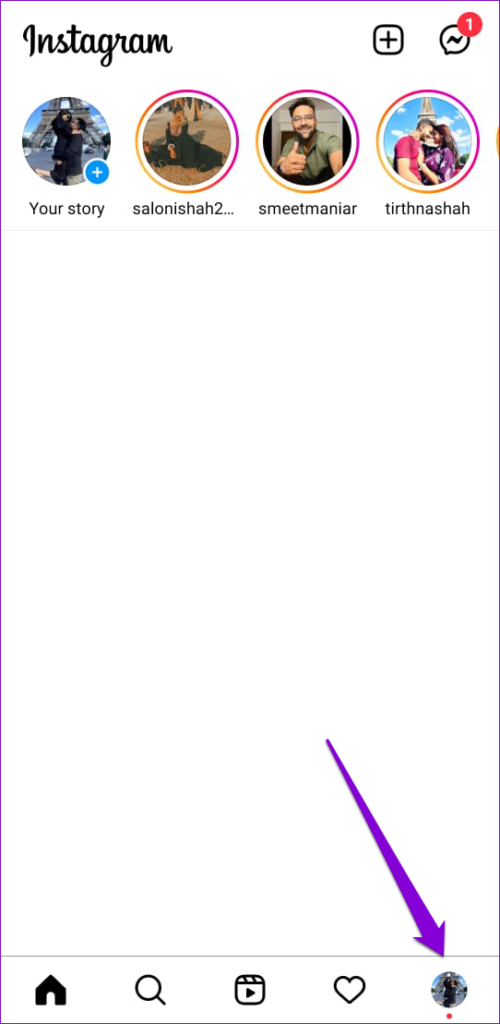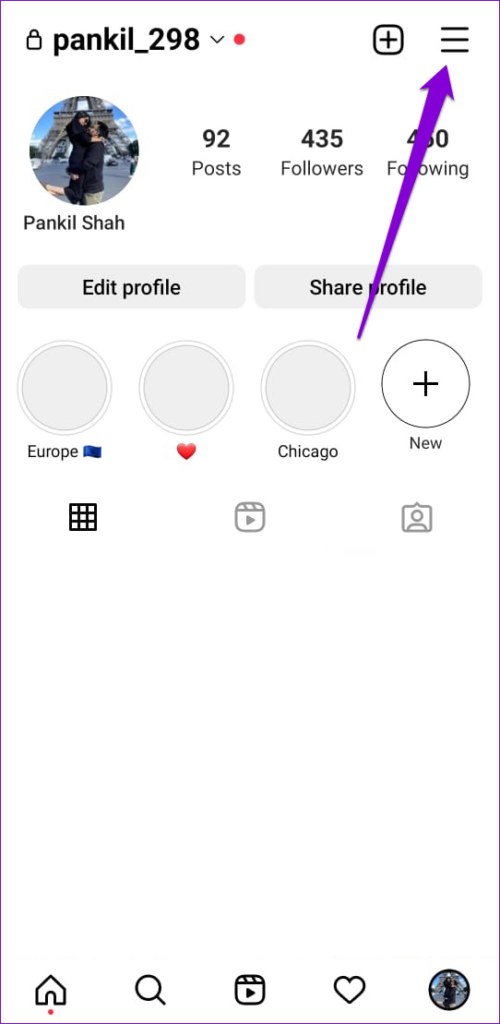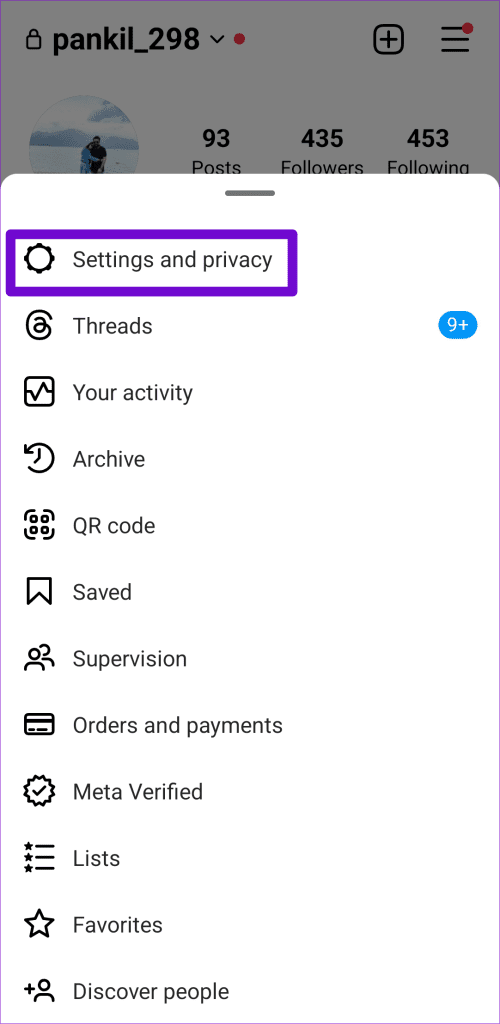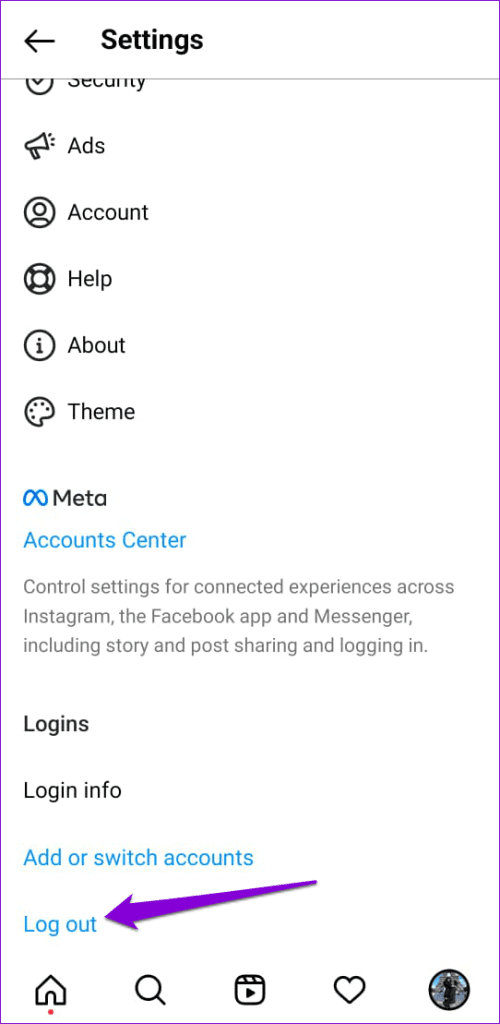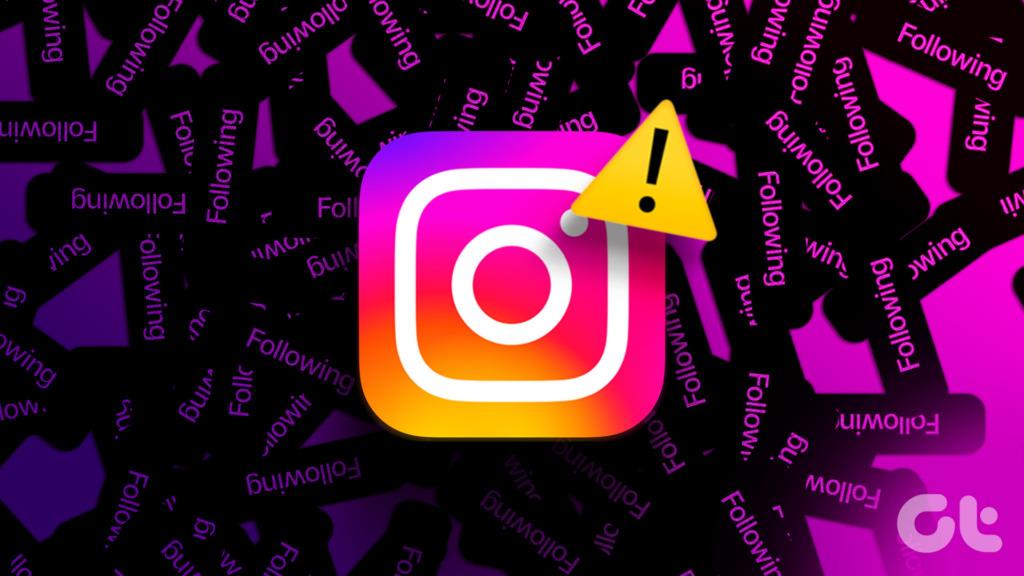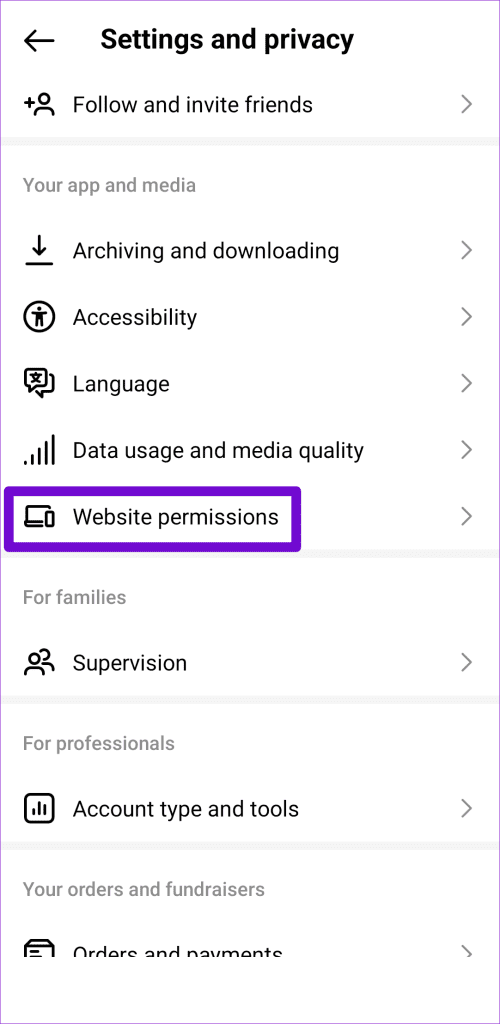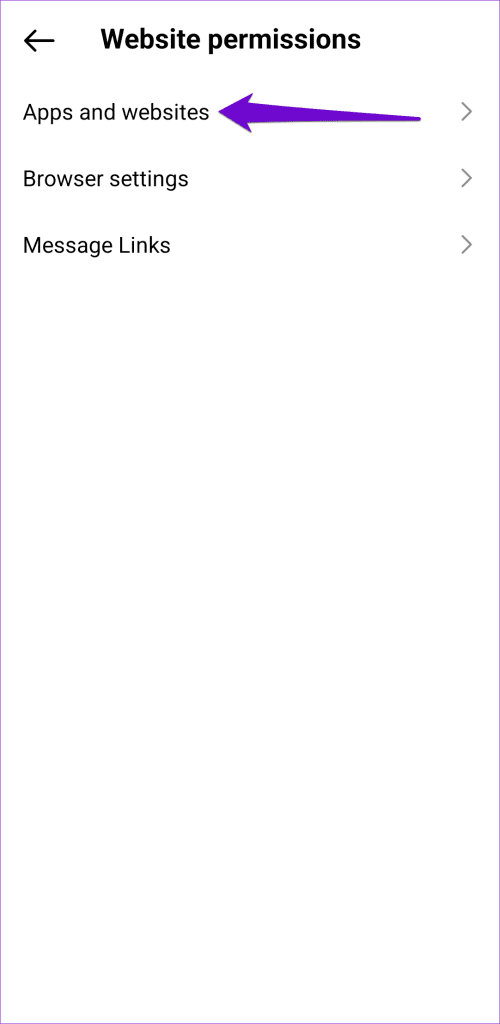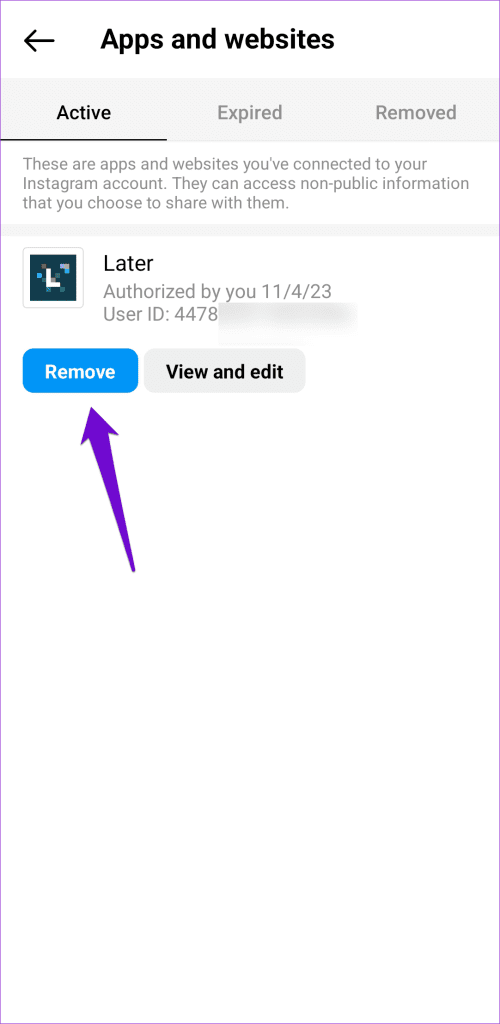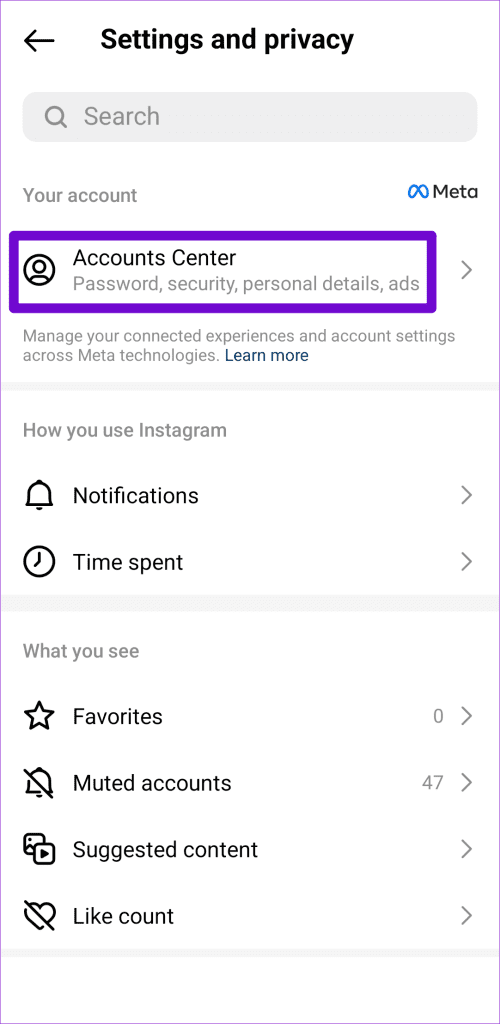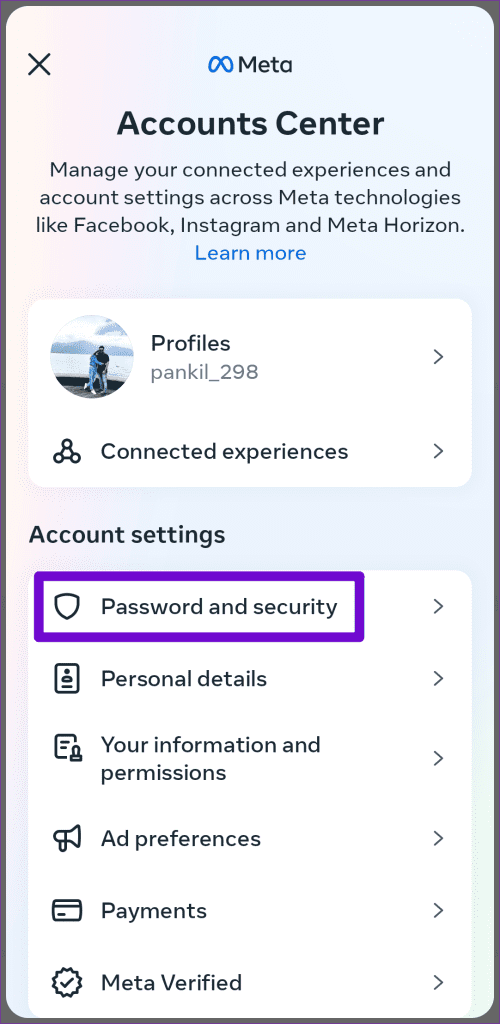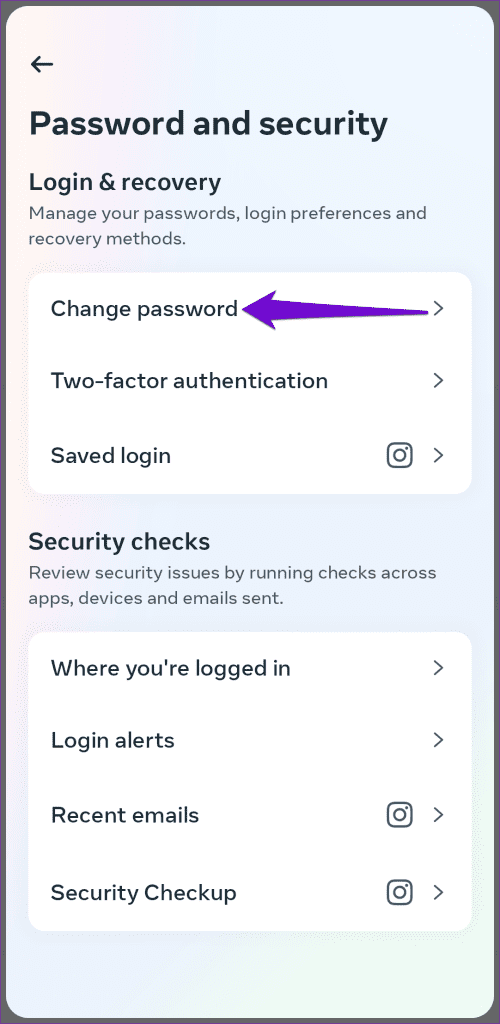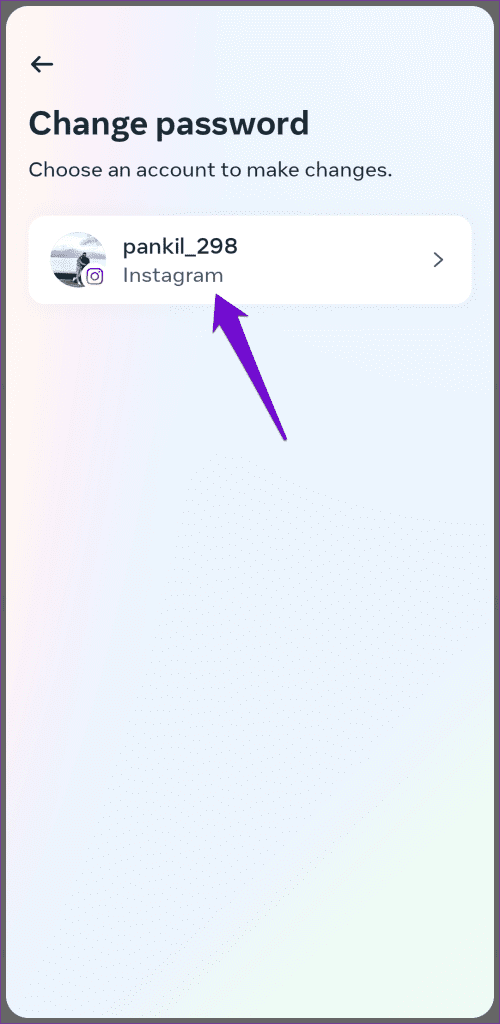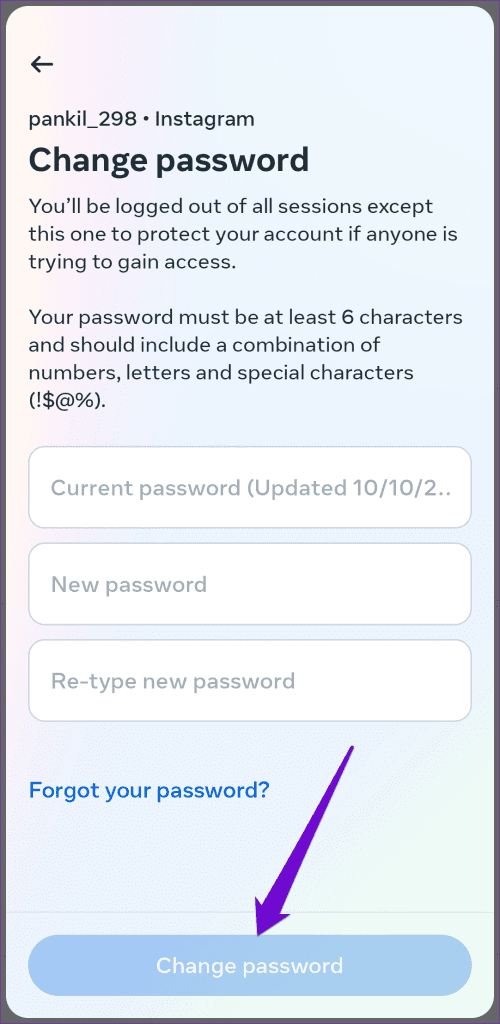Instagram は、他のソーシャル メディア プラットフォームと同様に、すべてのユーザーにとって安全な環境を維持するための措置を講じています。その結果、プラットフォームとの対話を中断するような問題が時折発生する可能性があります。厄介な問題の 1 つは、Android または iPhone で Instagram アプリに「Instagram で特定のことを実行できる頻度を制限しています」というエラーが表示されることです。
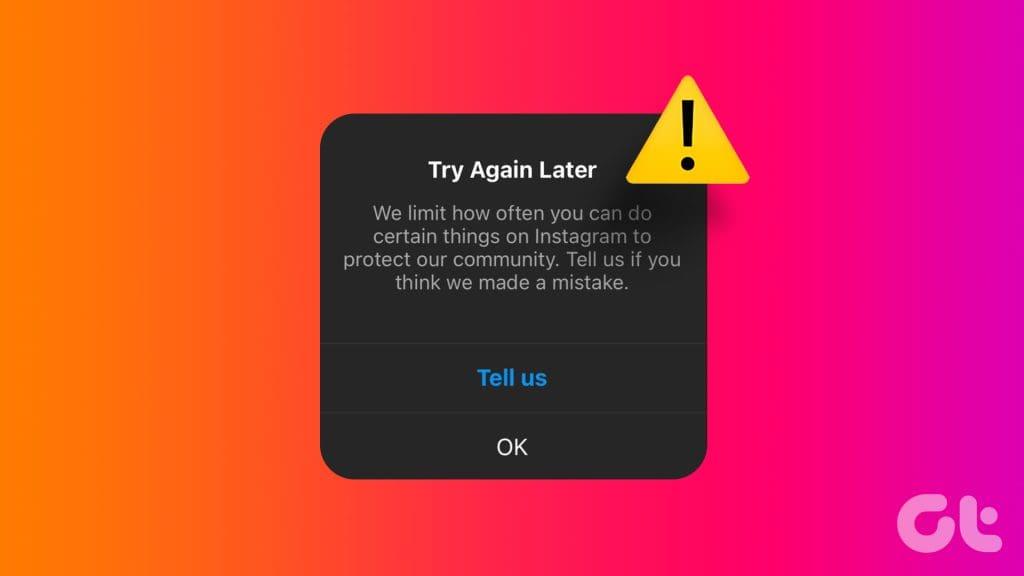
この特定のエラーにより、Instagram でほとんどのアクションを実行する能力が制限され、プラットフォームが一時的に使用できなくなる可能性があります。この問題を修正する方法を説明する前に、まずこの問題が何を意味し、なぜ発生するのかを詳しく説明します。
「Instagram で特定のことを行う頻度を制限しています」エラーの意味は何ですか
Instagram は、迷惑で有害なボットやスパムの存在からプラットフォームを保護するために、さまざまな対策を講じています。その結果、Instagram がアカウント上で異常なアクティビティを検出すると、ユーザーがプラットフォーム上で特定のアクションを実行することを一時的に制限します。これらのアクションには、アカウントのフォローまたはフォロー解除、投稿の「いいね!」、コメントの投稿、DM の送信などが含まれます。
この問題が発生すると、Instagram では「コミュニティを保護するため、Instagram で特定の操作を実行できる頻度を制限しています」というメッセージとともに、「後で再試行」エラーが表示されることがあります。私たちが間違いを犯したと思われる場合はお知らせください。」
「Instagramで特定のことを実行できる頻度を制限しています」エラーを修正する方法
このエラー メッセージの意味と表示される理由が十分に理解できたので、それを解決するためのいくつかの解決策を検討してみましょう。
1. サインアウトして再度サインインする
Instagram アカウントに一時的な問題が発生すると、「Instagram で特定のことを実行できる頻度は制限されています」というエラーが繰り返し表示されることがあります。アカウントからサインアウトして再度サインインし、問題が解決するかどうかを確認してください。
ステップ 1: Instagram アプリを開き、右下隅にあるプロフィール アイコンをタップします。
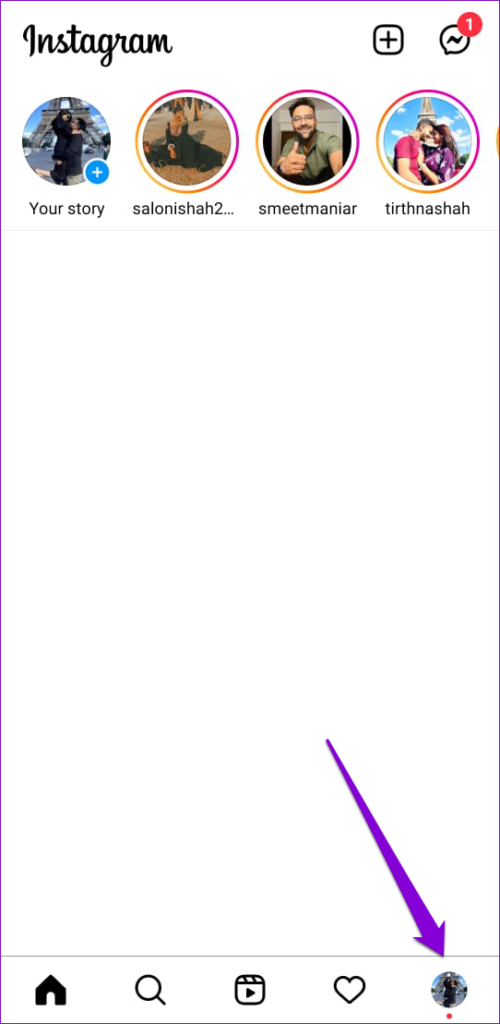
ステップ 2:右上隅にあるハンバーガー アイコン (3 本の水平線) をタップし、[設定とプライバシー] を選択します。
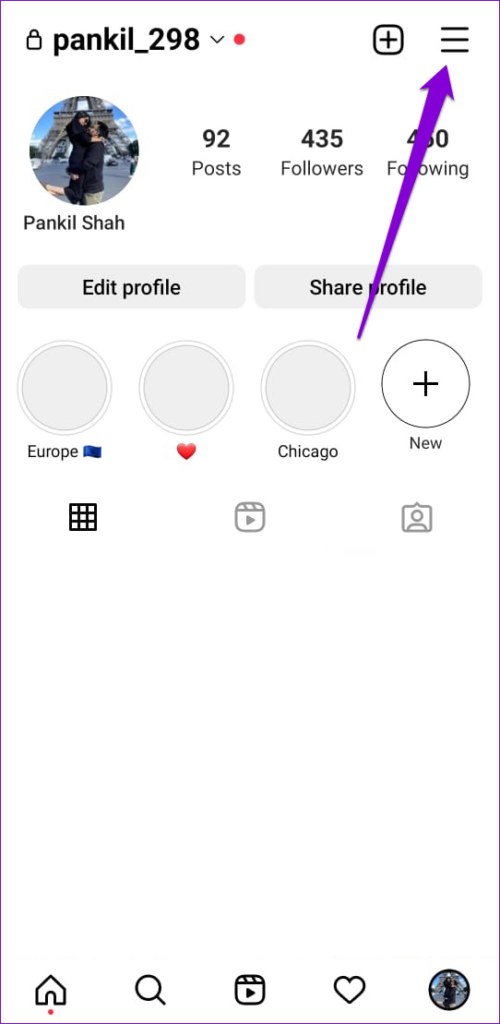
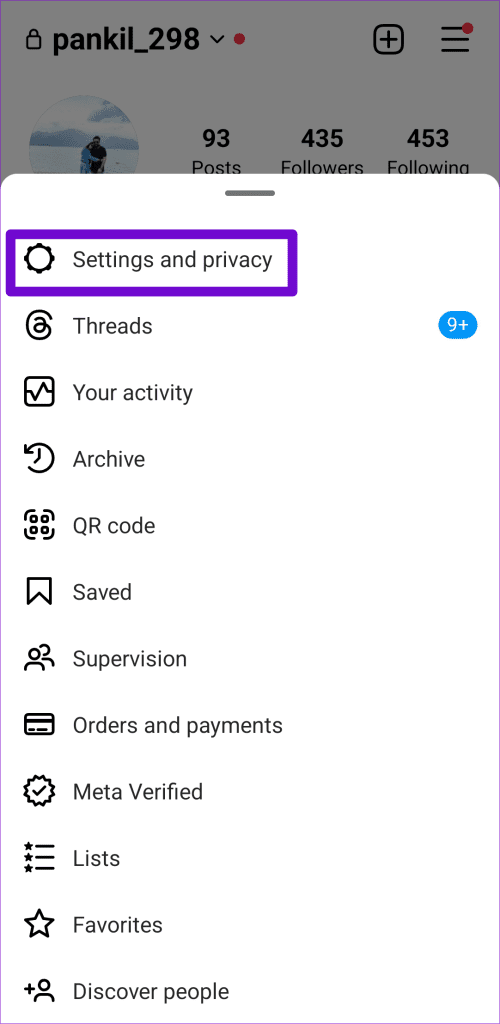
ステップ 3:下にスクロールして、「ログアウト」をタップします。
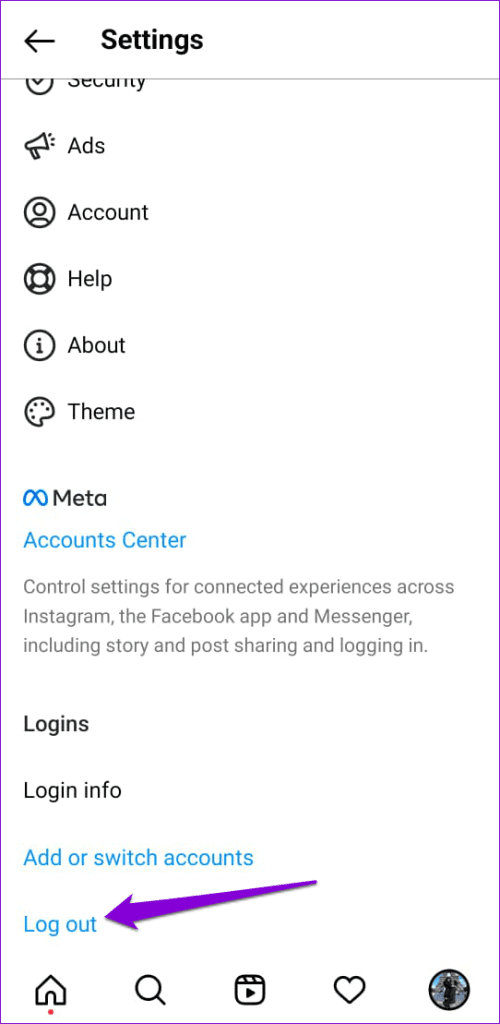
Instagram アプリを再起動し、アカウントに再度サインインします。次に、問題がまだ存在するかどうかを確認します。
2. 別のネットワーク接続に切り替える
Instagram はアカウントのアクティビティを制限するために IP アドレスをブロックする場合があります。その場合、別のネットワーク接続に切り替えるだけで問題を解決できる可能性があります。別の Wi-Fi ネットワークに接続するか、携帯電話でモバイル データを使用して、Instagram のエラーが解決するかどうかを確認してください。
問題が解決しない場合は、別の携帯電話またはコンピューターから Instagram アカウントにアクセスして、問題が解決するかどうかを確認してください。
3. あまりにも多くのアカウントをフォローまたはフォロー解除したり、スパムのような活動に参加したりしないようにしてください
短期間に多数のアカウントをフォローまたはフォロー解除した場合、Instagram はアカウントのアクティビティを一時的に制限する場合があります。したがって、短期間に 50 を超えるアカウントをフォローしたりフォロー解除したりしないことをお勧めします。
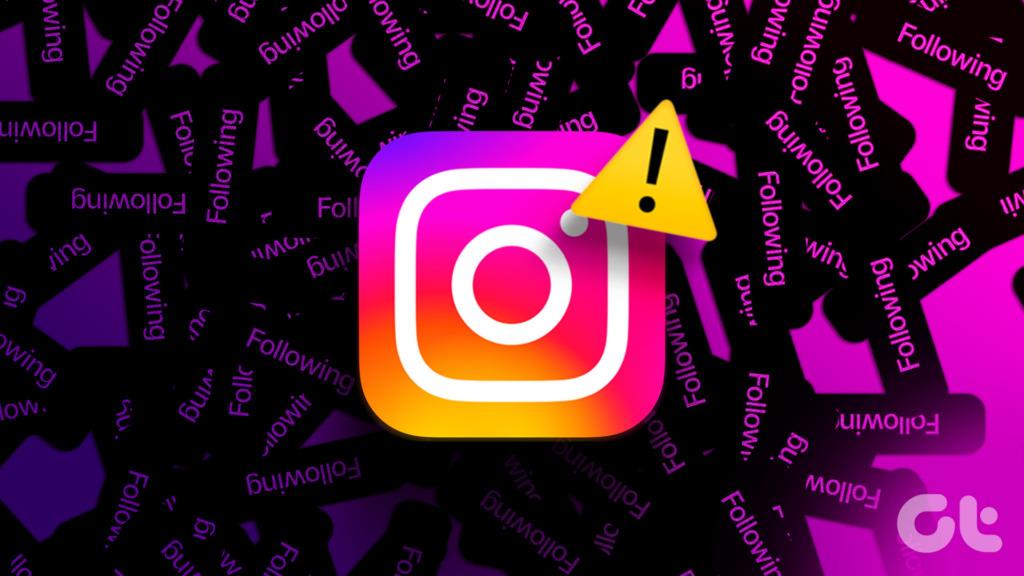
同様の制限は、投稿できるコメントの数や送信できるダイレクト メッセージの数にも適用されます。コメントを投稿しすぎたり、大量の DM を送信したりすると、Instagram で警告が表示され、エラーが発生する可能性があります。
4. サードパーティ製アプリをアカウントから切断する
サードパーティのアプリを使用して Instagram アカウントにコンテンツを投稿または表示すると、このようなエラーが発生する可能性があります。Instagram アカウントに接続されているアプリやウェブサイトを確認し、不要になったアプリやウェブサイトへのアクセスを取り消す必要があります。
ステップ 1: Instagram アプリを開き、プロフィール タブに切り替えます。右上隅にあるメニュー アイコンをタップし、[設定とプライバシー] を選択します。
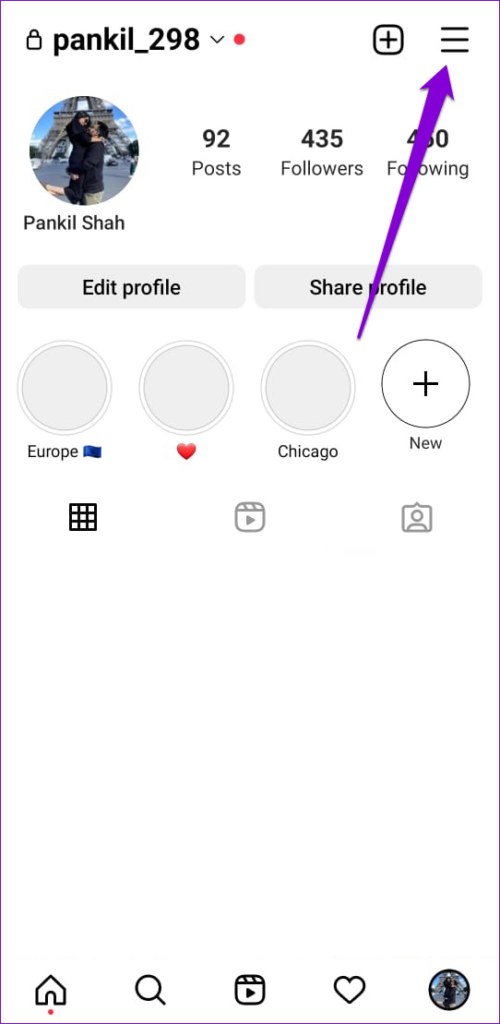
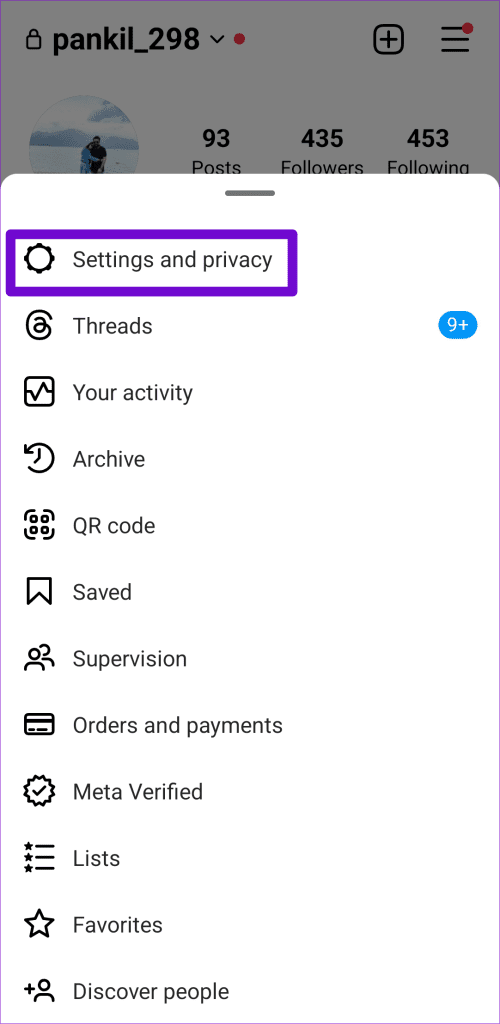
ステップ 2: [ウェブサイトの許可] をタップし、次のメニューで [アプリとウェブサイト] を選択します。
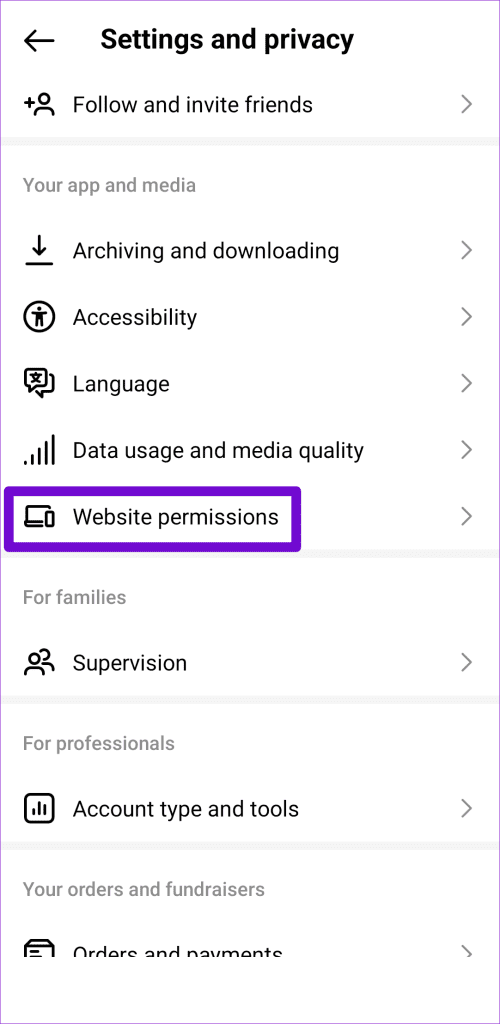
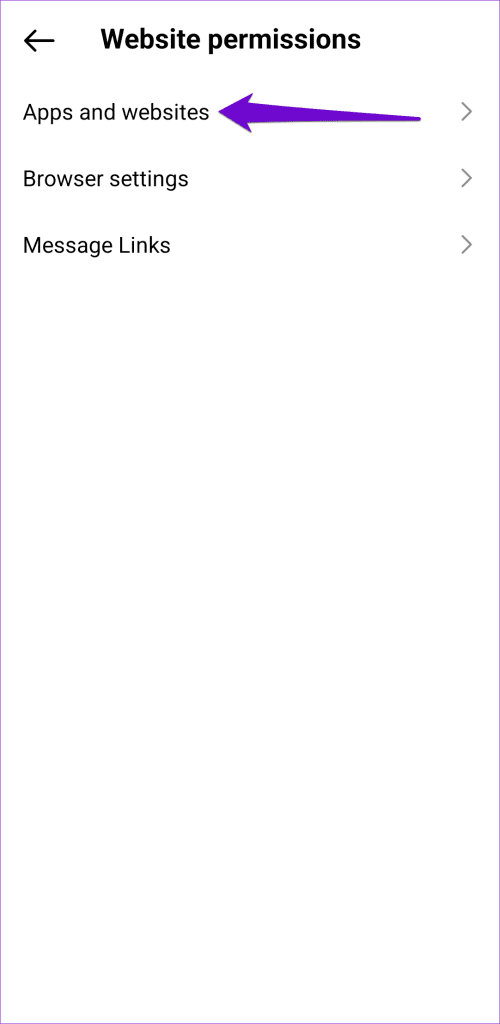
ステップ 3: [アクティブ] タブで、タスクを自動化している可能性のあるアプリまたは Web サイトを探し、[削除] をタップします。
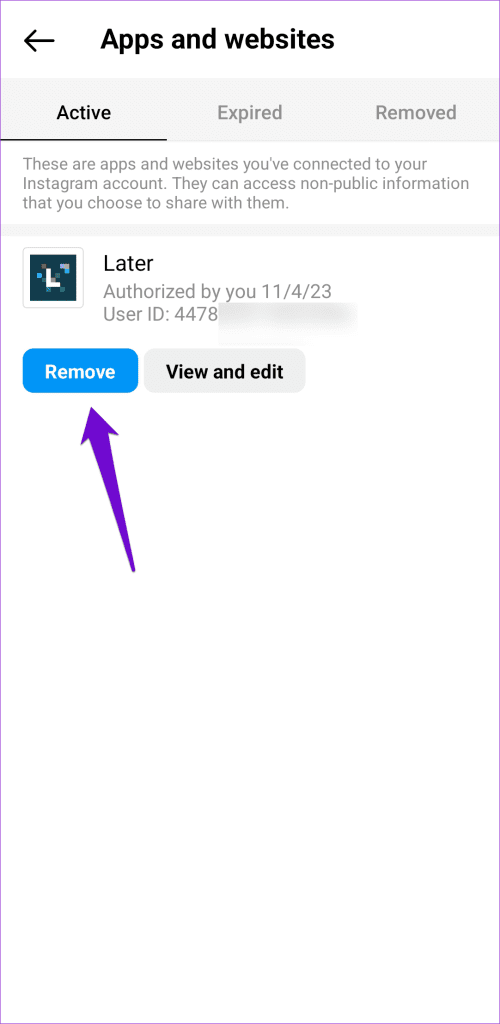
5. アカウントのパスワードを変更する
Instagram でこのようなエラーが発生するもう 1 つの理由は、アカウントが侵害され、他の人がそのアカウントを使用している場合です。これが疑われる場合は、Instagram アカウントのパスワードを変更することをお勧めします。これはアカウントを保護し、不正アクセスや潜在的な問題を防ぐのに役立ちます。
ステップ 1: Instagram アプリを開き、プロフィール タブに切り替えます。右上隅のメニュー アイコンをタップし、[設定とプライバシー] を選択します。
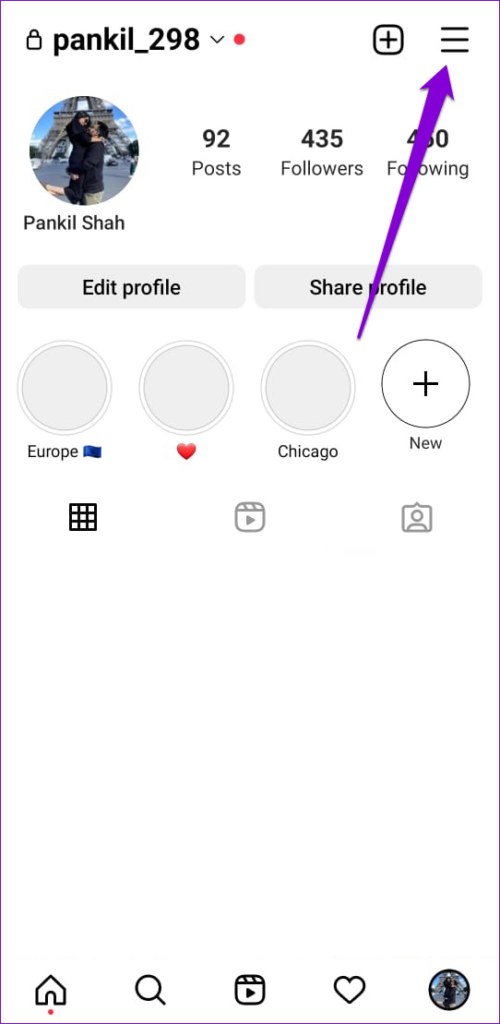
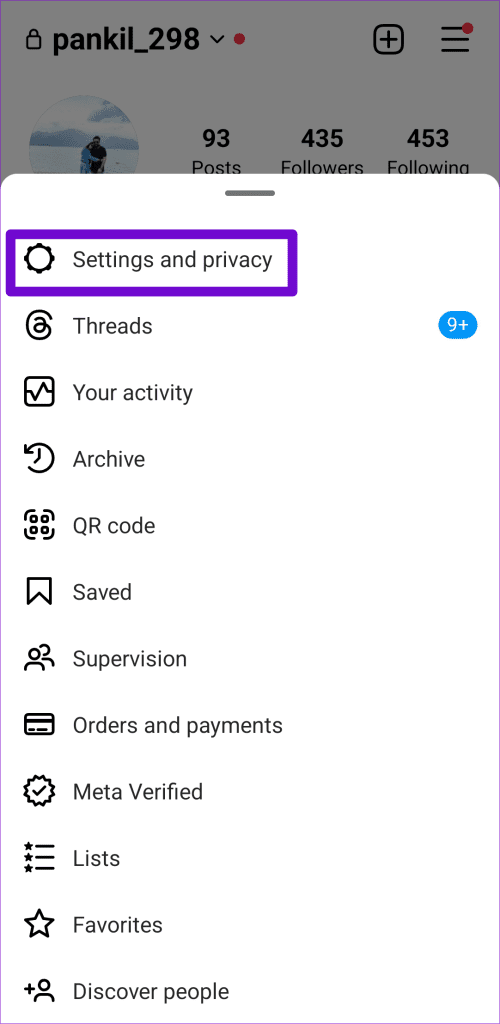
ステップ 2: [アカウント センター] をタップし、[パスワードとセキュリティ] を選択します。
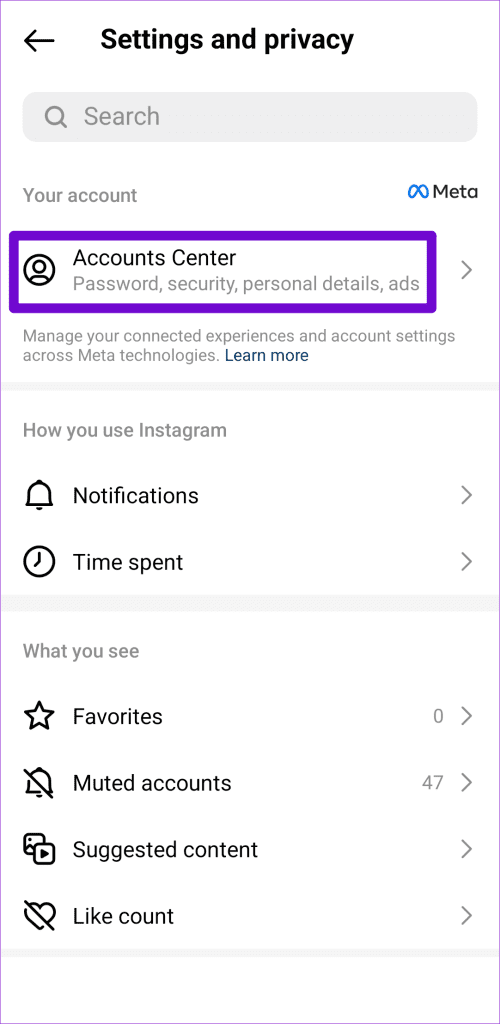
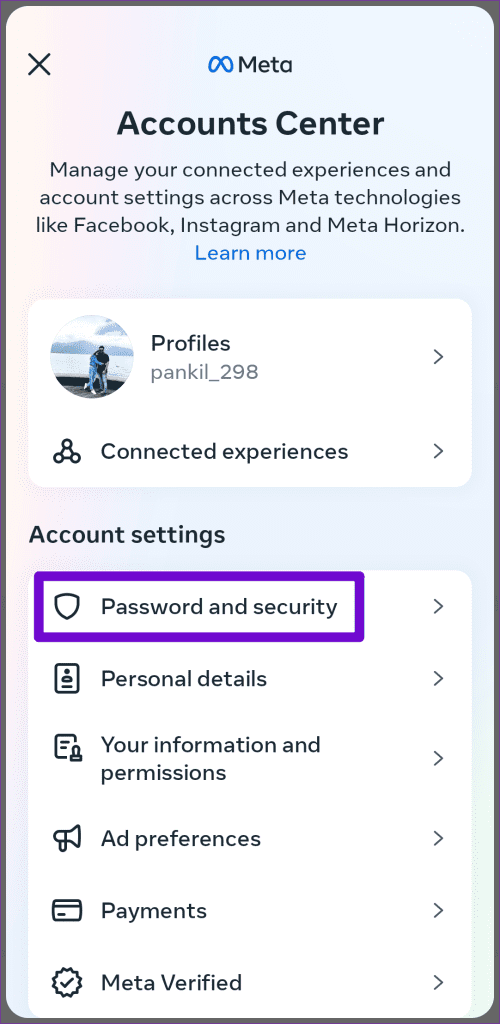
ステップ 3: [パスワードの変更] をタップし、アカウントを選択します。
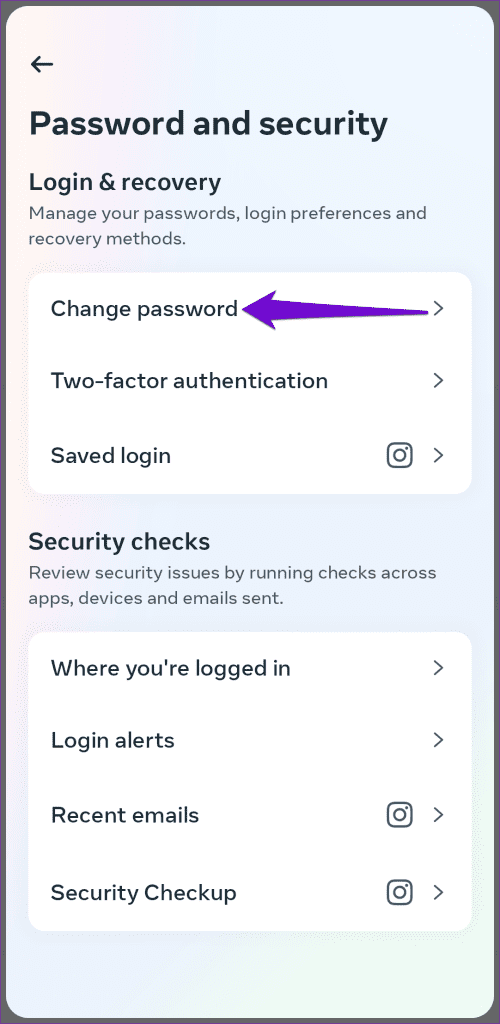
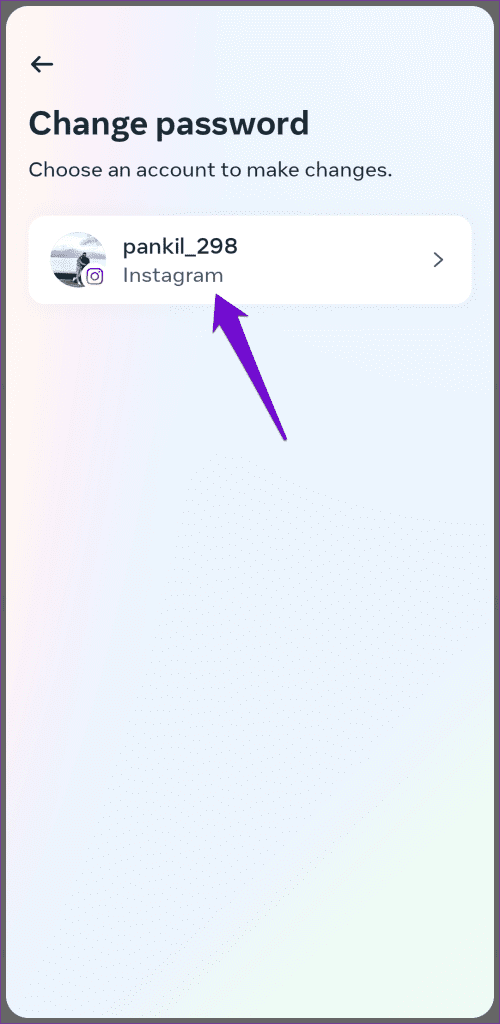
ステップ 4:現在のパスワードを入力し、その後に新しいパスワードを入力します。次に、「パスワードの変更」ボタンをタップして確認します。
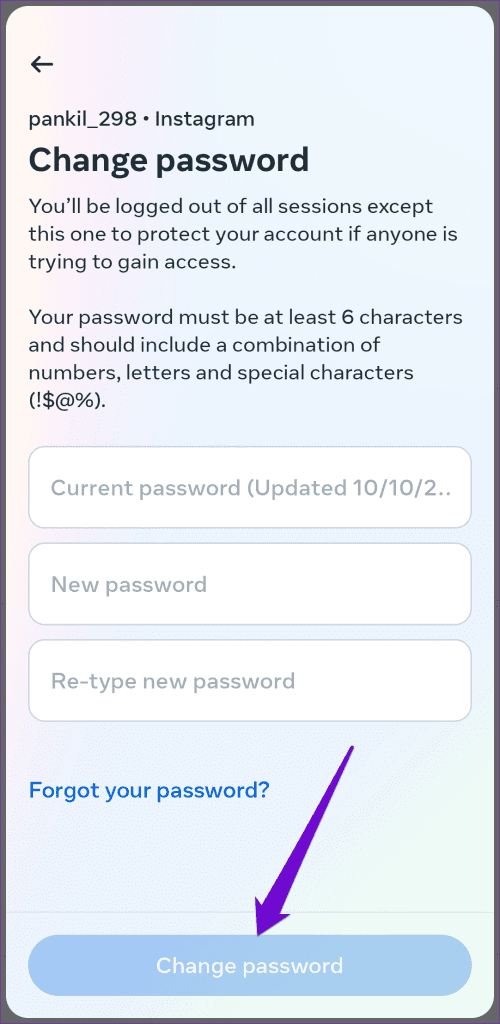
6. Instagramアプリを更新する
Instagram アプリの古いバージョンを実行すると、このような問題が発生する可能性があります。したがって、Instagram アプリをまだ更新していない場合は、更新することをお勧めします。次のリンクを使用して携帯電話の Instagram アプリを更新し、再度使用してみてください。
Android 版インスタグラム
iPhone版インスタグラム
7. Instagram に問題を報告する
Instagramのアルゴリズムは完璧ではないため、誤ってアカウントを制限してしまうことは珍しくありません。幸いなことに、Instagram ではそのような問題を報告し、アカウントを復元することができます。したがって、数日間待っても「Instagram で特定のことを実行できる頻度を制限しています」エラーが続く場合は、問題を Instagram に報告してください。
もう制限はありません
「いいね!」、コメント、フォローなど、一見基本的なアクションが実行できないとイライラすることがあります。上記の解決策を実行することで、「Instagram で特定のことを実行できる頻度を制限しています」エラーが修正され、正常な状態に戻ったことを願っています。